HP 오피스젯 프로 X576dw 잉크젯 복합기 사용기 특징
세상에서 가장 빠른 데스크탑 비지니스 잉크젯 프린터 HP 오피스젯 프로 X576dw에 대해 알아보아요,

HP 오피스젯 프로 X576dw 잉크젯 복합기 사용기 특징
안녕하세요. 쿨펀치 인사드립니다.
오늘은 HP Officejet Pro X576dw 잉크젯 복합기 사용기와 특징들에 대해 알아보겠습니다.
비지니스 업무에 최적화된 HP Officejet Pro X576dw 잉크젯 복합기 다양한 고급기능을 모두 탑재하고 동급 레이저 프린트를 압도하는 속도와 경제성을 갖춘 HP 오피스젯 프로 X576dw 잉크젯 복합기
HP 오피스젯 프로 X576dw 잉크젯 복합기 사용기 특징 구성
복사 기능 / 팩스 기능 / 스캔 기능 / 프린트 기능 / ePrint 기능 / 잉크 가격 비교
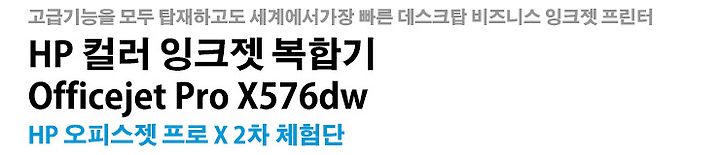
쿨펀치와 함께 < HP 오피스젯 프로 X576dw >를 살펴보겠습니다.
본 리뷰는 < HP 해피프린팅 > 에서 2차 체험단으로 선정되어 < HP >에서 제공 받아 작성된 리뷰 입니다.
HP 홈페이지 - 바로가기
HP 해피프린팅 카페 - 바로가기
HP 오피스젯 프로 X576dw 데시크탑 비지니스 잉크젯 복합기 개봉기 - 바로가기
| HP 오피스젯 프로 X576dw 잉크젯 복합기 사용기 특징 |

마우스를 이용해 이미지를 클릭 후 움직여 보세요.
HP Officejet Pro X576dw 복합기 제품 구석구석 볼 수 있습니다.
< 위 플래시 VR 영상은 쿨펀치 자체 제작입니다. 허락 없이 불펌은 제작자를 슬프게 합니다. 불펌 금지 >

HP 오피스젯 프로 X576dw 잉크젯 복합기 개봉기 & 리뷰에 이어 사용기와 특징에 대해 알아보겠습니다.

고성능 기능을 갖추고 있는 HP 오피스젯 프로 X576dw
동급 레이저 프린터기 성능을 능가한 멋진 잉크젯 복합기
HP 오피스젯 프로 X576dw 복사 기능


< ▲ HP 오피스젯 프로 X576dw 자동 급지 장치를 이용한 복사와 직접 스캐너를 이용한 복사를 지원 합니다. >

< ▲ HP 오피스젯 프로 X576dw 자동 급지 장치를 이용한 복사 / 복사 이외에 스캐너 자동 급지로 이용 가능 >

< ▲ HP 오피스젯 프로 X576dw 직접 스캐너를 이용한 복사 / 복사 이외에 스캐너 이용 가능 >
HP 오피스젯 프로 X576dw 복사기능 사용하기 위해서는 2가지 방법이 있습니다.
방법 1 : 스캐너 위에 원본 문서를 직접 올려놓고 복사하는 방법
방법 2 : 문서 급지 시스템을 이용하는 방법

HP 오피스젯 프로 X576dw 가장 큰 장점은 4.3인치 LCD 컬러 터치스크린을 제공하고 있어 쉽게 화면을 보면서 복사 메뉴 선택과 제어가 가능
복사아이콘을 선택하면 위 사진처럼 복사에 관한 기본 메뉴가 나오며,
기본 메뉴의 설정이 완료 되면 컬러 & 흑백 중 사용자가 원하는 복사 방식에 따라 눌러 주시면 복사가 진행됩니다.
기본 메뉴
매수, 양면, 밝게/어둡게, 설정, 미리보기, 흑백, 컬러
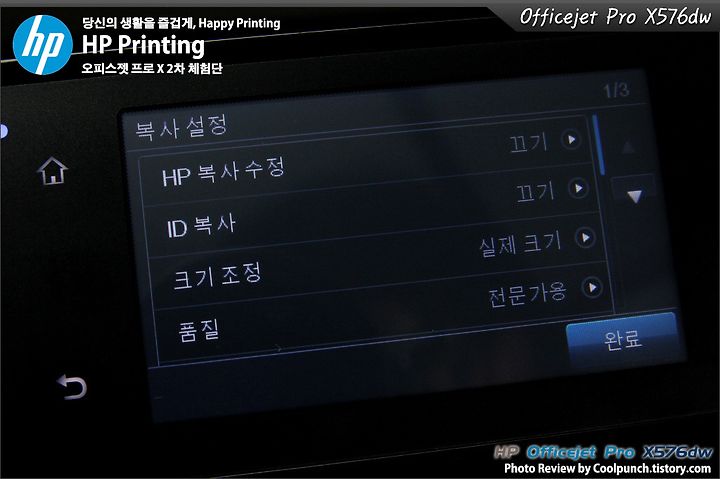
기본 메뉴 (설정)
HP 복사 수정, ID 복사, 크기조정, 품질, 한부씩 인쇄, 여백조정, 자르기, 복사 미리보기, 용지함 선택, 향상, 새 기본 값으로 설정
항목이 있어 쉽게 복사설정이 가능합니다.
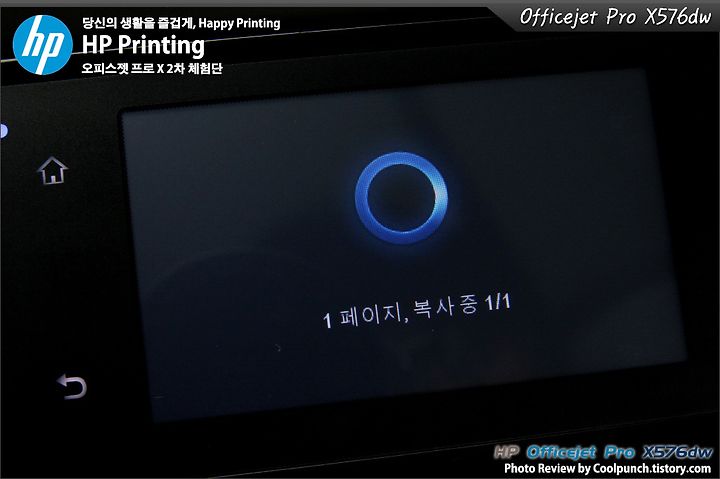
기본 설정이 완료 된 후 흑백 & 컬러 복사 버튼을 누르는 순간 복사가 진행 ^^ 정말 빠르게 복사가 이루어지네요. ^^
HP 오피스젯 프로 X576dw 양면 복사 설정 방법
HP 오피스젯 프로 X576dw 가장 큰 장점은 양면 복사가 가능하다는 점입니다.
중저가의 제품의 경우 한 면씩 복사를 진행해야 되는 반면 HP 오피스젯 프로 X576dw 한 번에 양면을 복사해 준다는 거죠.^^
강력한 기능을 갖춘 HP 오피스젯 프로 X576dw 양면 복사 설정 방법을 알아볼까요?
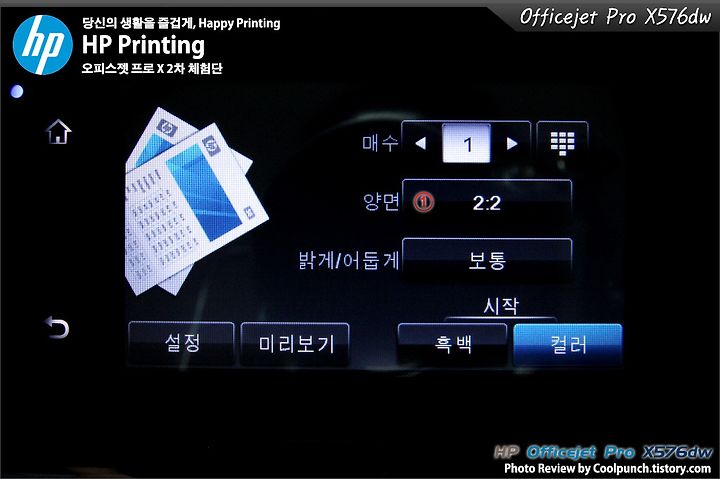
기본 메뉴 상태에서 ① 양면 메뉴 클릭.
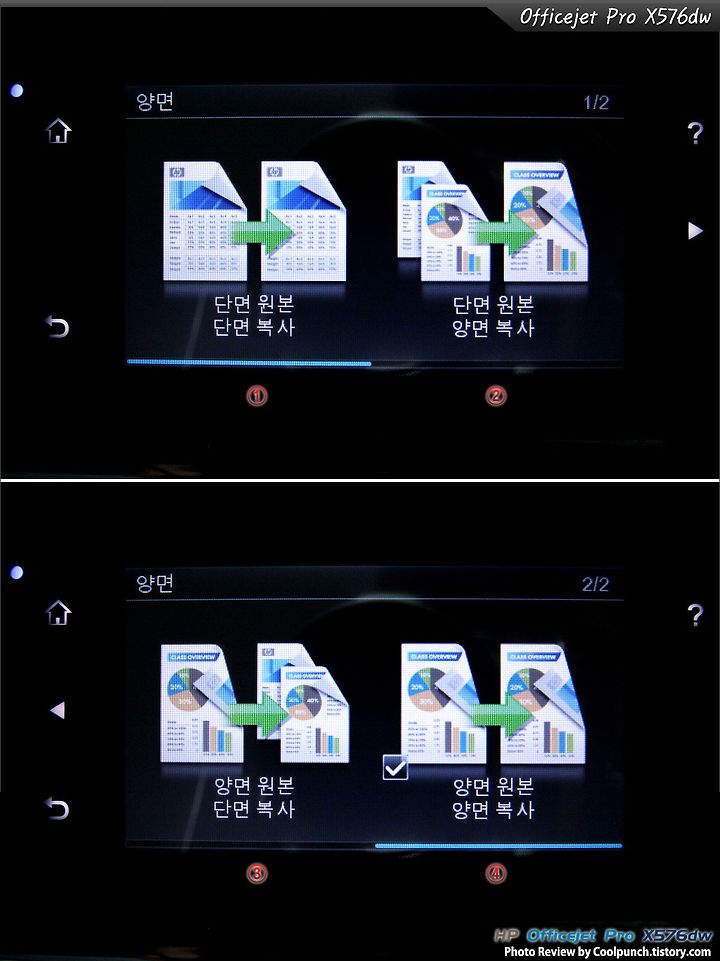
① 단면 원본 단면 복사 : 복사할 원본의 한 면만 복사 할 때.
② 단면 원본 양면 복사 : 한 면씩 있는 2장의 원본을 한 장의 양면에 복사 할 때.
③ 양면 원본 단면 복사 : 복사할 원본의 양면을 2장의 복사 용지에 한 면씩 복사 할 때.
④ 양면 원본 양면 복사 : 복사할 원본의 양면을 1장의 용지에 양면 복사 할 때. (원본과 동일)
4개의 복사 메뉴중 사용자의 조건에 맞는 메뉴 선택 후 흑백 & 컬러 선택 하시면 복사가 진행 됩니다.

양면 복사가 완료 되었습니다. ^^
위 사진의 원본과 복사본 글이 없다면 어느 것이 원본인지 잘 구별이 안 되네요. ^^
HP 오피스젯 프로 X576dw 양면 복사 동영상
< ▲ HP 오피스젯 프로 X576dw 직접 스캐너를 이용한 복사 / 복사 이외에 스캐너 이용 가능 >
HP 오피스젯 프로 X576dw 팩스 기능

HP 오피스젯 프로 X576dw 기능중 하나인 팩스 기능
팩스 기능역시 4.3인치 컬러 터치스크린을 이용해 빠르고 쉽게 이용이 가능합니다.
팩스 아이콘 클릭.
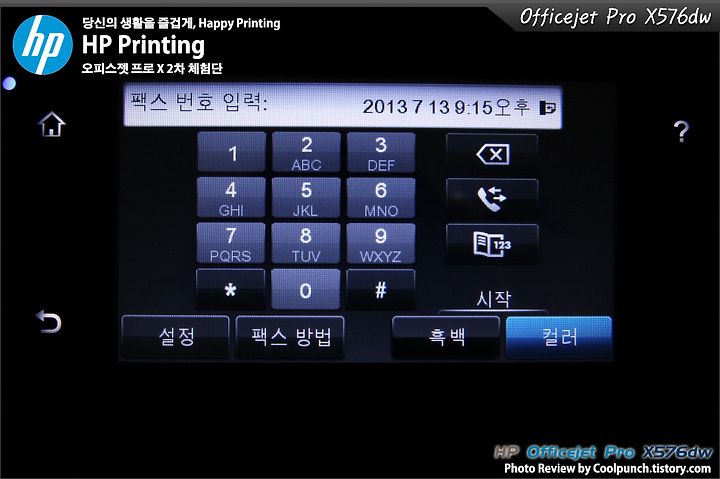
팩스 보내기는 정말 쉽죠. ^^ 보내고자 하는 원본 문서를 자동 급지 시스템에 넣거나 직접 스캐너위에 올려놓고 팩스 번호 입력 하고
흑백 & 컬러 중 하나를 선택하면 팩스 보내기가 완료 됩니다.
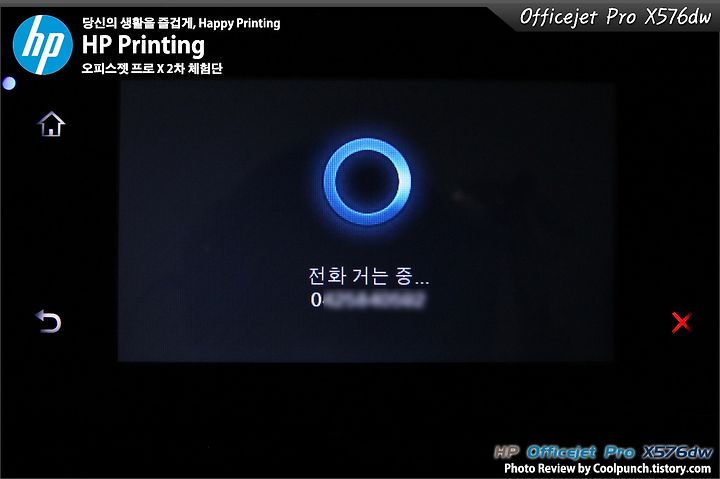
HP 오피스젯 프로 X576dw 스캔 기능

HP 오피스젯 프로 X576dw 스캔방식은 2가지 방식을 통해 스캔을 할 수 있습니다.
HP 오피스젯 프로 X576dw 스캔방식
스캔방식 1 : 자동 급지 장치를 이용한 스캔
스캔방식 2 : 직접 스캐너를 이용한 스캔
HP 오피스젯 프로 X576dw 스캔 저장방식 4가지
스캔 저장방식 1 : X576d 복합기에서 직접 저장될 컴퓨터 선택 저장 하는 방식
스캔 저장방식 2 : 메모리 장치에
스캔 저장방식 3 : 네트워크에 연결된 컴퓨터의 지정된 폴더에 저장 하는 방식
스캔 저장방식 4 : 스캔된 파일을 이메일을 통해 전송하는 방식
스캔 저장방식 1 : 컴퓨터에 저장

컴퓨터에 저장하는 스캔 방식에 대해 알아보겠습니다.
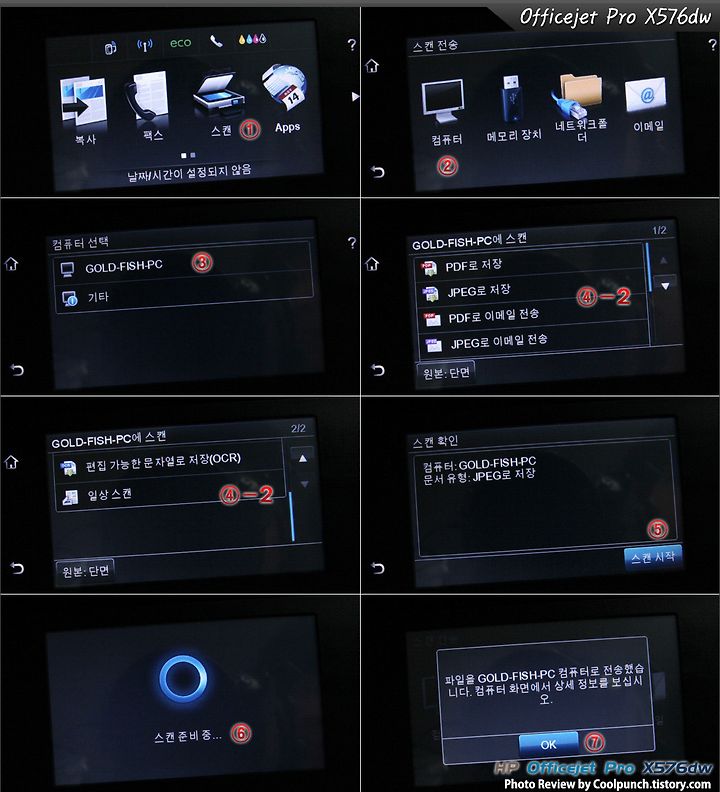
① 기본메뉴의 스캔 아이콘 클릭
② 컴퓨터 아이콘 클릭.
③ 컴퓨터 선택 메뉴 중 네트워크에 연결된 컴퓨터 사이에 스캔 파일이 저장 될 컴퓨터 선택.
④-1 / 2 스캔된 파일 형식 & 전송 방식 선택 (가장 많이 사용되는 JPG, PDF 저장 방식이겠죠. ^^)
⑤ 스캔 시작 클릭.
⑥ HP 오피스젯 프로 X576dw 기기에서 스캔이 시작됩니다.
⑦ 스캔된 파일 전송이 완료 되었으며, 메시지창 열립니다. OK 클릭.

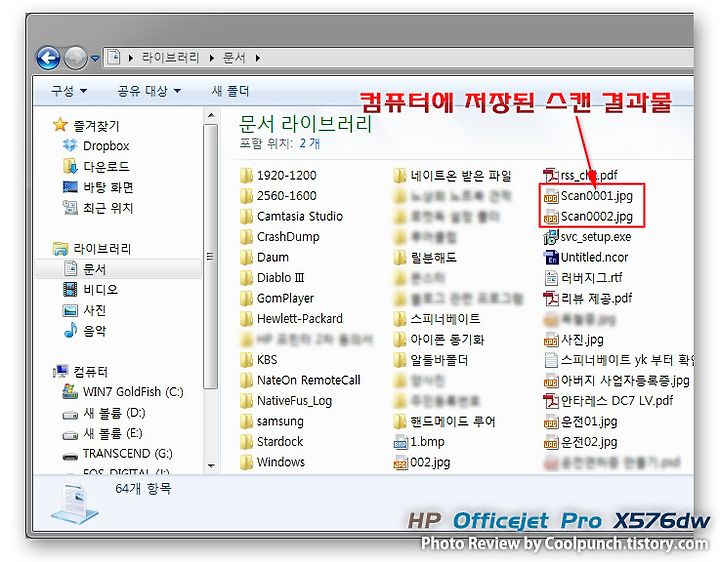
HP 오피스젯 프로 X576dw 기기에서 스캔된 파일이 저장된 경로
내문서 란에 Scan0001 부터 스캔된 순서대로 차례차례 저장 된 것을 확인 할 수 있습니다.
스캔 저장방식 2 : USB 메모리 저장

HP 오피스젯 프로 X576dw 잉크젯 복합기는 컴퓨터가 없는 상황에서도 USB 메모리 저장 매체를 이용해 스캔 파일을 저장 할 수 있습니다.
매우 매력적인 기능이죠. 컴퓨터가 안 되고 인터넷이 안 되는 상황에서도 USB 메모리에 스캔한 파일을 저장 할 수 있다니 *^^*

USB 메모리 장치 저장 스캔 방식에 대해 알아보겠습니다.

① 메모리 장치 아이콘 클릭.
② USB 메모리 장치가 연결 되지 않았을 때 나오는 화면, USB 메모리 장치가 연결 된 경우 위 ② 화면은 볼 수 없습니다.
③ 스캔된 파일 형식 & 해상도 & 파일 이름 & 설정 & 인쇄 미리보기 기능을 이용 할 수 있습니다.
④ 설정 메뉴 (원본, 밝게/어둡게, 용지크기, 새 기본 값으로 설정) 선택
⑤-1 / 2 문서유형 (PDF 컬러(압축), PDF 컬러, PDF 흑백, JPEG 컬러, JPEG 회색조, TIFF 흑백) 선택
⑥ 스캔될 이미지 해상도 선택 (600dpi, 300dpi, 200dpi, 75dpi)
⑦ 스캔된 저장 될 파일 이름 지정 완료 클릭.
⑧ 자동 문서 공급기 또는 직접 스캐너에 올린 문서 스캔 중 잠시 기다려 주시면 스캔이 이루어집니다.
⑨ 스캔 성공 메시지 (USB 메모리 장치에 스캔한 파일이 성공적으로 저장)

HP 오피스젯 프로 X576dw USB메모리 장치 스캔 저장 동영상
< ▲ HP 오피스젯 프로 X576dw USB 메모리 장치에 스캔 저장 >
HP 오피스젯 프로 X576dw 10장 스캔 저장 동영상
< ▲ HP 오피스젯 프로 X576dw USB 메모리 장치에 스캔 저장 >

HP 오피스젯 프로 X576dw 잉크젯 복합기에 10장의 원본 문서를 USB 저장 장치에 저장 하는 시간이 무려 43대에 끝이 났습니다.
예전에 스캐너 전문 기기로 스캔 하는데 한 장씩 스캔 할 때 생각 하면 엄청난 시간 단축이 아닌 수가 없네요.
역시 잉크젯 고급형 비즈니스 모델답습니다.
HP 오피스젯 프로 X576dw 유틸리티 프로그램 스캔 저장 방법
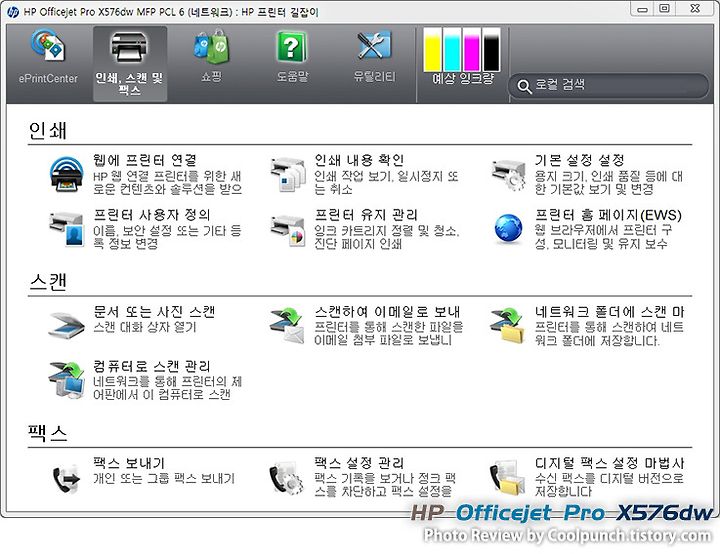
HP 오피스젯 프로 X576dw 드라이버겸 유틸리티 프로그램 설치를 통해 다양한 복합기의 기능을 이용 설정 할 수 있습니다.
인쇄, 스캔, 팩스 등 다양한 기능 설정과 사용이 가능 합니다.
HP 오피스젯 프로 X576dw 유틸리티 프로그램에서 스캔하는 방법
스캔 / 문서 또는 사진 스캔 클릭.

스캔 된 파일이 저장 될 파일 형식, 스캔크기, 출력 유형, 해상도, 항목 형식, 대상, 소스 등 설정이 가능
설정이 완료 되었다면. 스캔 클릭.
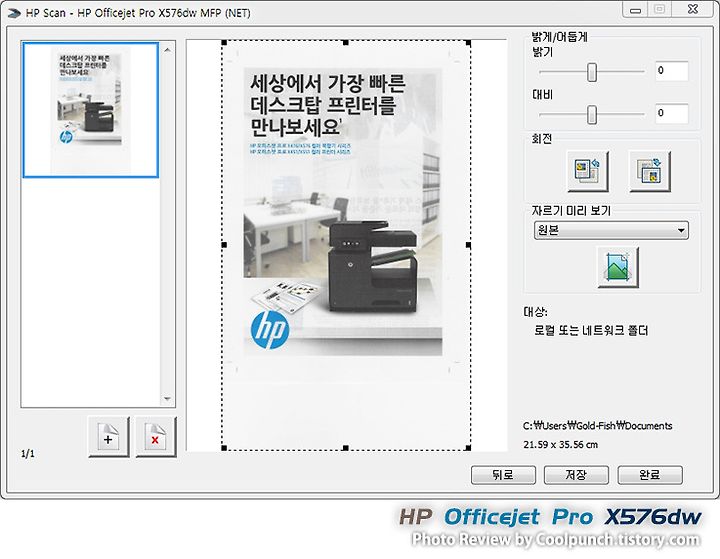
스캔이 완료 저장될 이미지 사이즈, 밝게/어둡게, 회전 간단한 보정이 가능합니다.
보정 기능 완료 후 저장 클릭.
HP 오피스젯 프로 X576dw 문서 프린트 기능

HP 오피스젯 프로 X576dw 잉크젯 복합기의 기본 기능은 문서의 출력이 되겠죠.
레이저 프린트와 동급의 빠르기를 자랑하며 엄청난 양면 프린트 속도를 자랑합니다.
12면 6장 문서를 양면 인쇄에 걸리는 시간이 42초 걸리는 HP 오피스젯 프로 X576dw 잉크젯 복합기
HP 오피스젯 프로 X576dw 문서 프린트 동영상
< ▲ HP 오피스젯 프로 X576dw 12면 6장 프린트 속도 테스트 >
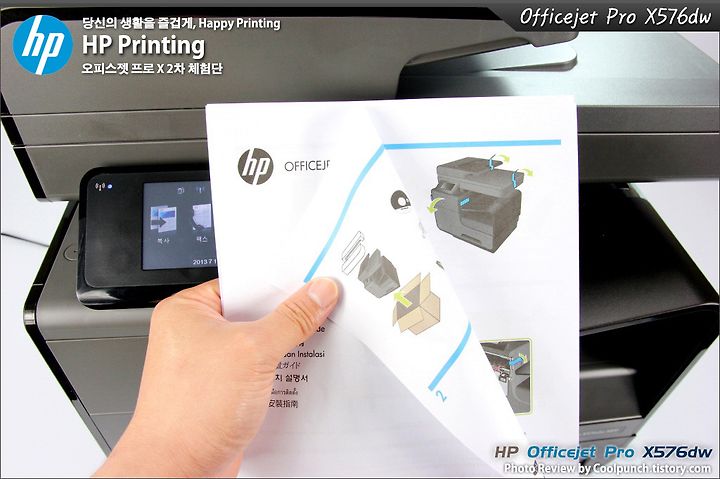
빠른 인쇄뿐만 아니라 출력 해상도 또한 고급 퀼리티를 선보이고 있습니다.
소비자 입장에선 대박 제품이 아닌가 생각이 드네요.
HP 오피스젯 프로 X576dw 다양한 연결 방식
HP 오피스젯 프로 X576dw 잉크젯 복합기는 기기를 컴퓨터에 직접 연결 하지 않고도 프린트를 출력 또는 스캔 할 수 있는 기능을 제공해 주고 있습니다.

HP 오피스젯 프로 X576dw 잉크젯 복합기는 무선, 유선 네트워크, USB 케이블을 이용한 3가지 연결 방식을 제공해 주고 있으며,
어떤 방식을 사용 하더라도 빠르고 편리하게 복합기 사용이 가능 합니다.

무선 연결 기능을 이용해 HP 오피스젯 프로 X576dw 잉크젯 복합기와 연결 복잡한 사무기기들 사이에 전원 코드만 연결하면 깔끔한 사무실을 만들 수 있습니다. ^^
HP 오피스젯 프로 X576dw 빠르고 편리한 ePrint 기능

HP 복합기의 장점이 살아 있는 ePrint
ePrint 란 ?
Wi-Fi를 통해 스마트폰이나 태블릿에서 로컬로, Cloud를 통해 장소의 구애를 받지 않고 웹 연결 HP ePrint 프린터 또는 HP 무선 다이렉트를 지원하는 프린터로 인쇄하는 기능

스마트폰, 태블릿에서 ePrint 기능을 이용하기 위해 스마트폰에 ePrint 어플 설치되어 있어야 하며 HP 오피스젯 프로 X576dw에서도 위 이미지처럼 설정이 되어야 됩니다. ^^
ePrint 간단 사용 방법
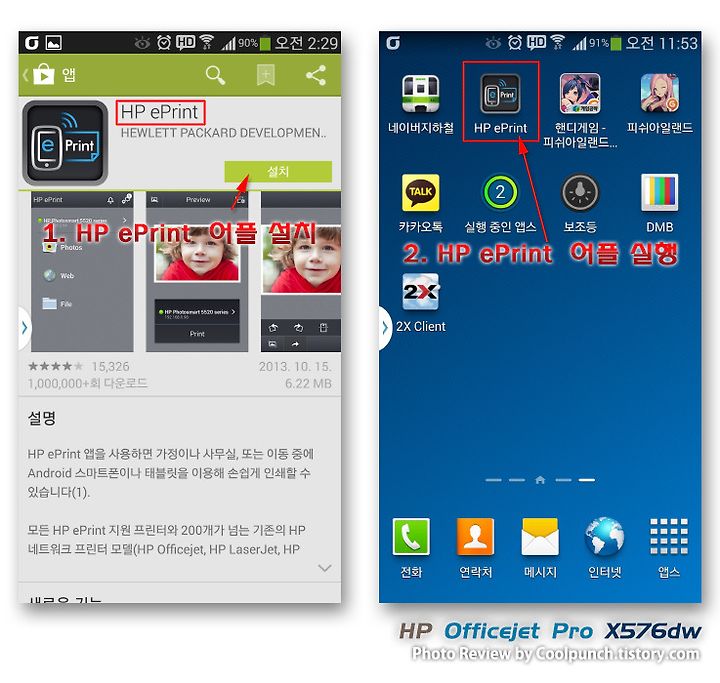
1. 구글 스토어에서 HP ePrint 어플 검색 설치
2. HP ePrint 어플 실행

사진, 웹, 파일 중 쿨펀치는 사진을 인쇄해 보겠습니다.
1. 사진 클릭.
2. 프린트할 사진 선택.
3. 인쇄 선택.
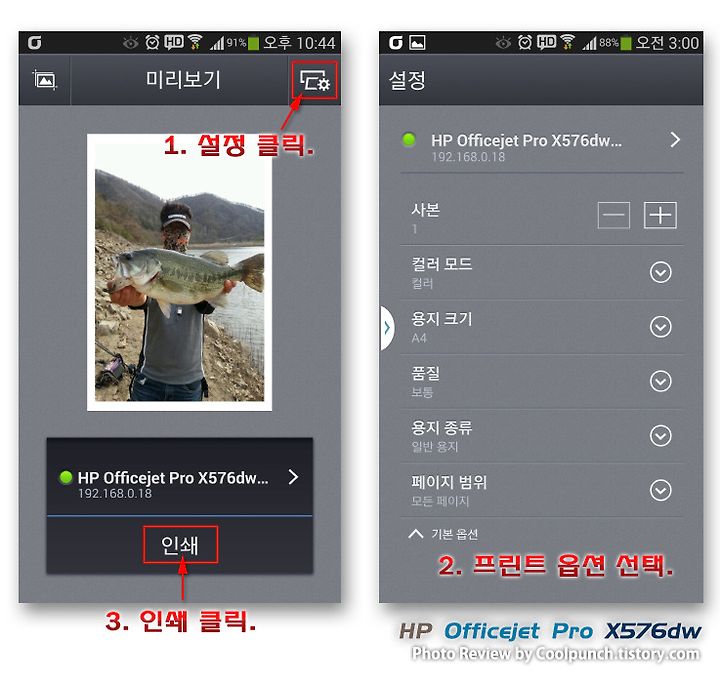
1. 설정 클릭.
2. 프린트 옵션 선택 후 스마트폰 뒤로 가기 메뉴 선택.
3. 인쇄 클릭.
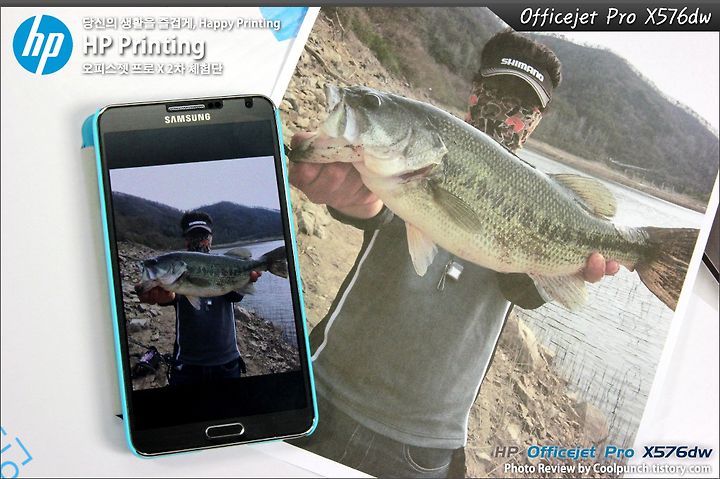
스마트폰에 있는 사진을 ePrint 어플을 이용해 HP 오피스젯 프로 X576dw 잉크젯 복합기에서 출력해봤습니다.
사진전용 용지를 사용했다면 더 깔끔한 출력이 이루어 졌겠지만 일반 문서용 용지로도 좋은 퀼리티 이미지 출력이 가능하네요.^^
HP 오피스젯 프로 X576dw 잉크

HP 오피스젯 프로 X576dw 잉크젯 복합기에 사용 되는 잉크는 대용량 잉크를 사용합니다.
HP 970 블랙, HP 971 컬러HP, 970 XL 블랙, HP 971 XL 컬러 제품군이 사용되고 있습니다.
HP 970 블랙 인쇄량 3,000장 , HP 971 컬러 인쇄량 2,500장
HP 970 XL 블랙 인쇄량 9,200장 , HP 971 XL 컬러 인쇄량 6,600장

위 HP 프린터 비용절감 효과 비교에서 동금 레이저젯 프로 CP1225n 모델의 경우 장당 비용 : 검정 58원, 컬러 44원
HP 오피스젯 프로 X576dw 장당 비용 : 검정 40원, 컬러 33원 이라는 결론이 ^^
레이저 프린터에 비해 엄청난 가격 차이가 느껴지시나요.
기존의 잉크젯 프린터에 비해 프린트 속도 잉크 절약 저렴한 유지비 퀼리티 까지 완벽하다는 점.
HP페이지 와이트 기술이 접목되어 42,470개의 노즐로 구성된 페이지 너비의 프린트헤드를 통해 레이저보다 뛰어난 전문적 품질과
기네스 세계기록 보유한 세상에서 가장 빠른 프린터로 분당 70페이지 출력 속도를 가지고 있습니다.


HP 오피스젯 프로 X576dw 짧은 기간 동안 사용해보면서 복합기의 성능과 기능성 적은 유지비등 HP에서 또 한 번 좋은 제품을 내놓았구나 생각이 드네요.
체험해 볼 수 있는 시간이 더 있었다면, 더욱 다양한 기능 등을 선보일 수 있었을 텐데 하는 아쉬움이 살짝궁 남네요.
저렴한 유지비와 최고의 성능을 갖춘 HP 오피스젯 프로 X576dw 잉크젯 복합기 비즈니스 모델로 최적화 되어 있습니다.

